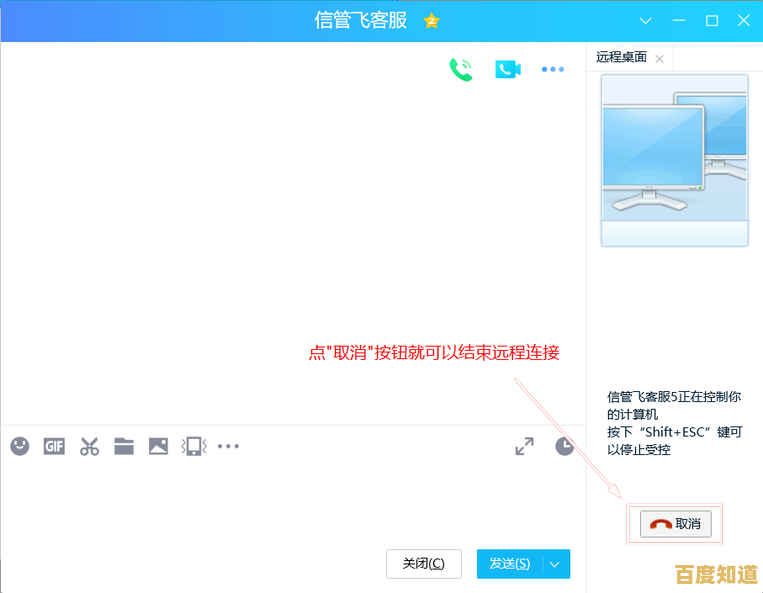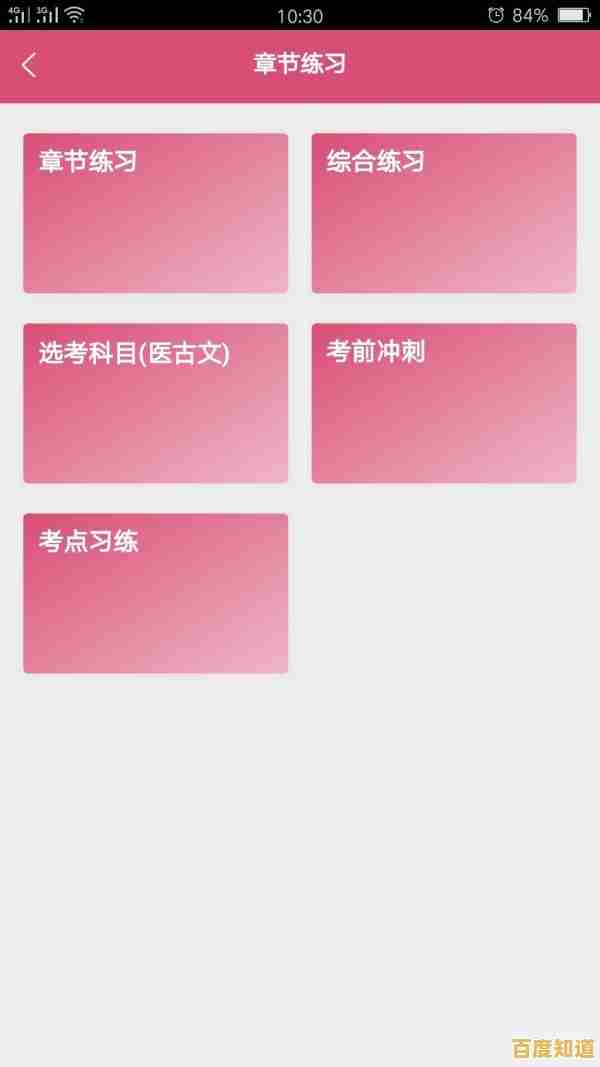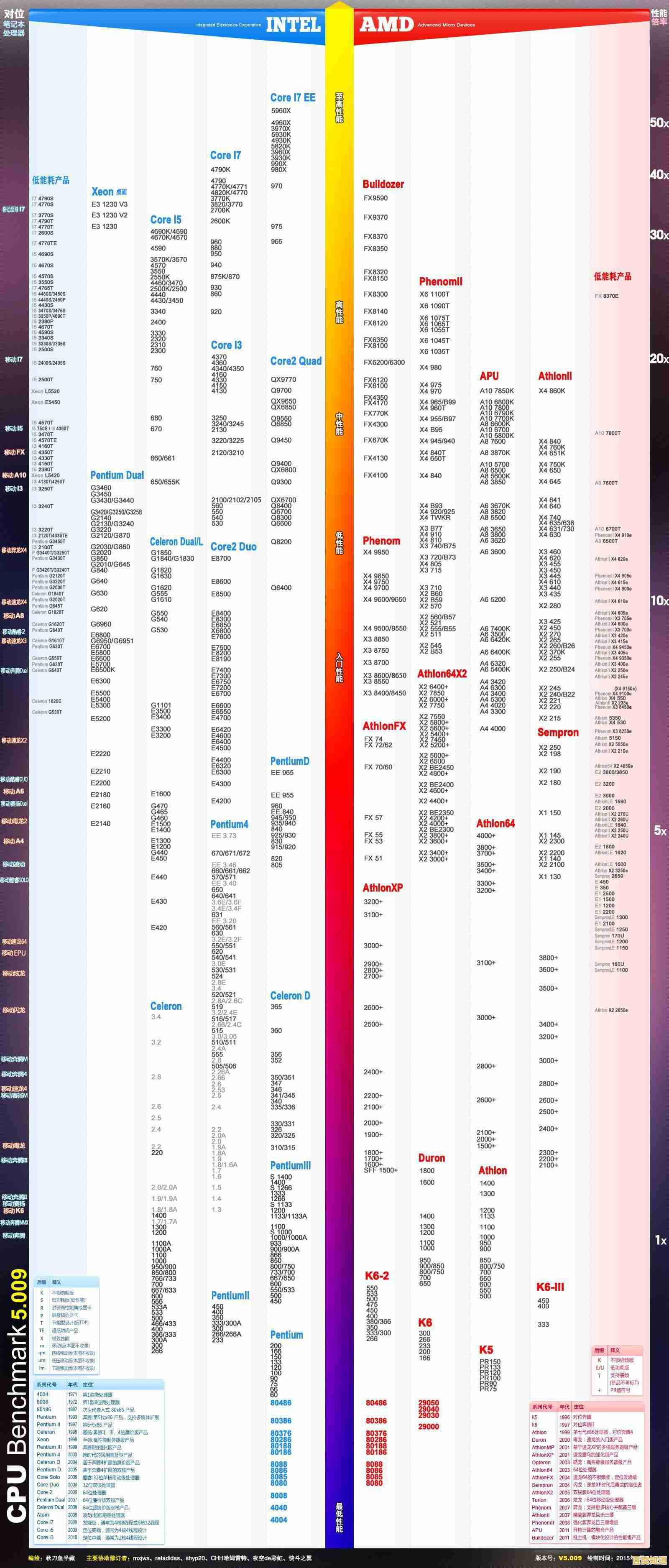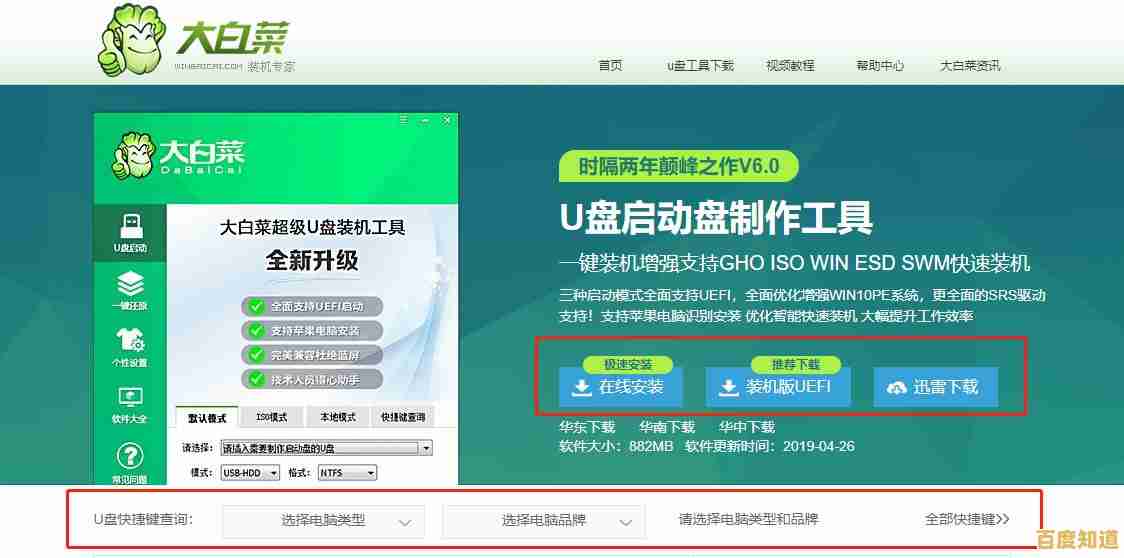深入探讨Win11分辨率修改失败的多重因素及应对方案
- 问答
- 2025-11-01 17:56:55
- 13
屏幕分辨率改不了?可能是这些原因在“捣鬼”
有时候我们想调整电脑屏幕的清晰度或大小,却发现Windows 11的分辨率设置不听使唤,选项是灰色的、列表里没有想要的、或者改完立刻跳回去,这背后通常有几个常见的“罪魁祸首”。
显卡驱动程序“掉了链子” 这是最常见的问题,你可以把驱动程序想象成系统和硬件(显卡)之间的“翻译官”,如果这个“翻译官”没装好、版本太旧或者出了故障,系统就无法正确指挥显卡输出你想要的画面。
- 应对方案:
- 自动更新:在“设置”>“Windows更新”>“高级选项”中,确保“在更新Windows时接收其他Microsoft产品的更新”是开着的,然后检查更新,系统可能会自动为你安装合适的驱动。
- 手动安装:去你的电脑品牌官网(如联想、戴尔、惠普)或显卡芯片厂商官网(如英特尔、英伟达、AMD),根据你的电脑型号或显卡型号,下载并安装最新的显卡驱动程序。
- 设备管理器:右键点击开始菜单,选择“设备管理器”,展开“显示适配器”,右键点击你的显卡,选择“更新驱动程序”或先“卸载设备”然后重启电脑让系统自动重装。
用了错误的线缆或接口 你的显示器连接线可能限制了分辨率的发挥,老旧或质量差的VGA线可能无法支持高分辨率,而HDMI或DP(DisplayPort)线缆的支持能力更强,有些电脑的独立显卡和主板自带显卡都有接口,如果你把线插在了主板的接口上,而你的电脑正在使用独立显卡工作,也可能无法正确设置分辨率。
- 应对方案:
- 检查连接:确保显示器信号线牢固地插在电脑显卡的正确输出接口上(通常是机箱中下部的位置,而不是机箱上部主板自带的接口)。
- 升级线缆:如果追求高分辨率(如2K、4K)或高刷新率,检查你的HDMI或DP线缆是否是该标准的新版本。
显示器本身“不答应” 系统和显卡提供了分辨率选项,但最终拍板的是显示器,如果显示器无法识别或不支持你选择的分辨率,它就会拒绝显示,系统为了安全起见就会切换回之前的状态。
- 应对方案:
- 显示器菜单:按一下显示器上的物理按钮,打开它的OSD菜单,找找有没有“自动调整”或“重置”的选项,执行一下。
- 安装显示器驱动:虽然不常见,但一些显示器有专门的.inf驱动文件,可以在显示器制造商的官网上下载,然后在设备管理器的“监视器”中手动更新驱动,这有助于系统更准确地识别显示器的能力。
缩放与布局设置的“干扰” Windows的“缩放”功能(比如放大文本和应用至125%)有时会与某些分辨率设置产生冲突,导致显示异常或无法应用。
- 应对方案: 尝试将“设置”>“系统”>“显示”中的“缩放”比例暂时调回推荐的100%,然后再次尝试修改分辨率,看是否成功。
多显示器连接的“混乱” 当连接了多个显示器时,如果你没有选中要修改的那个显示器,或者系统在多个显示器之间协调显示时出现错误,也会导致分辨率设置失败。
- 应对方案: 在“设置”>“系统”>“显示”页面,确保你通过点击的方式明确选中了想要调整的那台显示器,然后再去修改它的分辨率。
软件冲突的“隐形炸弹” 一些第三方软件,特别是那些带有窗口管理、屏幕录制或游戏优化功能的软件,可能会劫持或干扰系统的显示设置。
- 应对方案: 尝试临时退出这些软件(尤其是显卡配套的超频或控制面板软件),或者干净启动电脑(通过msconfig禁用所有非Microsoft启动项和服务),再尝试修改分辨率,如果成功,再逐个启用软件来排查是哪个程序导致的冲突。
如果以上方法都试过了还是不行 可以尝试使用系统还原点,将系统恢复到出现问题之前的状态,或者在“设置”>“系统”>“显示”>“高级显示”中,查看并尝试修改“显示器的刷新率”,有时刷新率设置不正确也会锁定分辨率。
(综合参考来源:微软官方Windows支持文档、英特尔显卡支持中心、英伟达知识库、AMD支持页面、以及主要PC制造商如戴尔和联想的用户支持指南中关于显示问题的通用排查步骤)

本文由才同于2025-11-01发表在笙亿网络策划,如有疑问,请联系我们。
本文链接:http://shanghai.xlisi.cn/wenda/68942.html